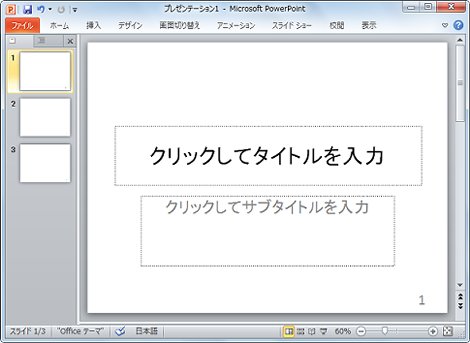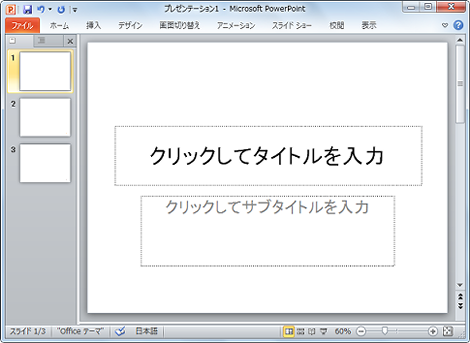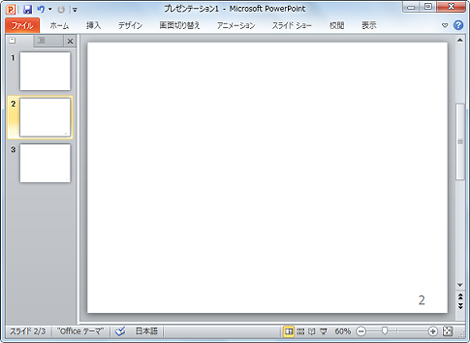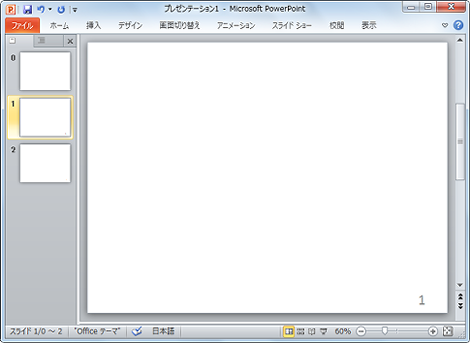PowerPointで2スライド目のページ番号を「1」にする方法
PowerPointで2スライド目のページ番号を「1」にする方法を紹介します。
ここではPowerPoint 2010を使って説明します。
1.ページ番号を挿入する
まず、PowerPointでページ番号を挿入する方法です。
メニューバーから「挿入」タブをクリック。
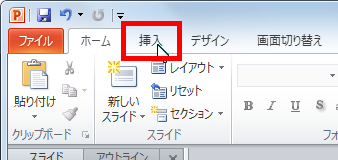
「スライド番号」のアイコンをクリック。
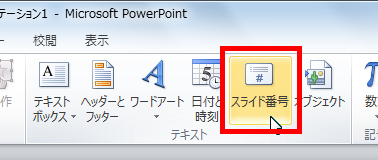
ウィンドウ幅を狭くしているとアイコンが小さくなっているので注意してください。
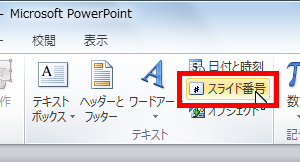
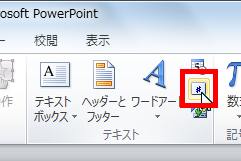
「ヘッダーとフッター」画面が開くので、「スライド」タブの「スライド番号」をチェックして「すべてに適用」をクリック。
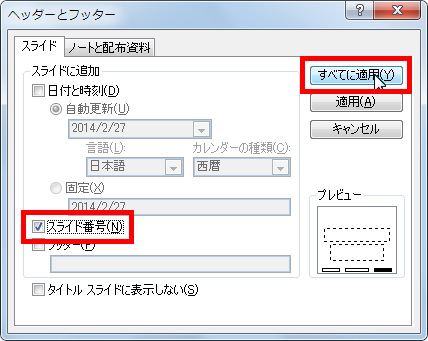
これで全スライドの右下にページ番号が表示されます。
2.タイトルにページ番号をつけない
タイトルスライド(=1ページ目)にページ番号をつけたくない場合、さきほどの画面で「タイトルスライドに表示しない」をチェックして「すべてに適用」をクリック。
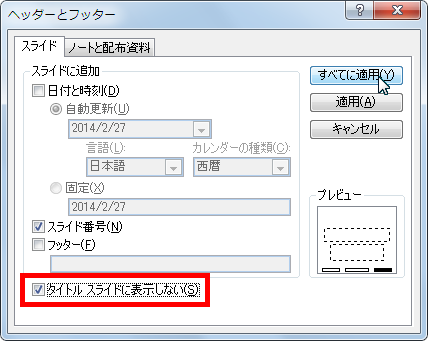
これで1スライド目のページ番号は非表示になります。
3.2スライド目のスライド番号を「1」にする
本題です。
2項までの設定では、2スライド目のページ番号は「2」のままです。
2スライド目のスライド番号を「1」にするには、メニューバーの「デザイン」タブをクリック。
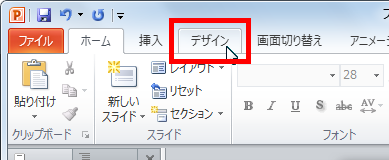
「ページ設定」タブをクリック。
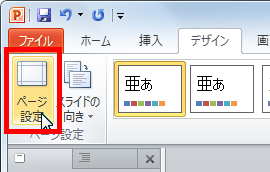
ページ設定画面が開き「スライド開始番号」が「1」になっていることが分かります。これが1スライド目のページ番号になる原因です。

「スライド開始番号」を「0」に変更して「OK」をクリック。

これで2スライド目が1ページになります。
Posted by yujiro このページの先頭に戻る
- PowerPoint、Word、Excelで吹き出しのツノを小さくする方法
- PowerPointのスライドで「このイメージは、現在表示できません。」となる場合の対処
- PowerPointで複数の図形の位置を揃える方法
- PowerPointでフチのある文字を作る方法
- PowerPoint でスライドごとにマスタを切り替える方法
- PowerPointの罫線が矢印になる不具合を解消する
トラックバックURL
コメントする
greeting